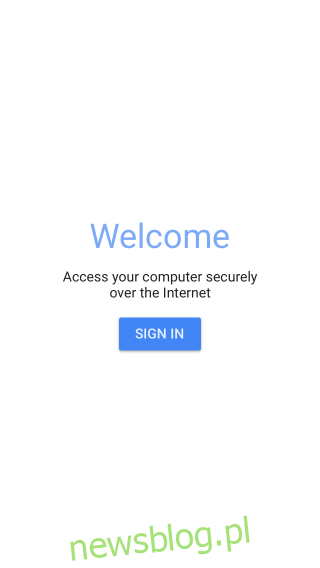Chrome to zdecydowanie najpopularniejsza przeglądarka internetowa na świecie. Tam, gdzie jest naprawdę szybki, jest również dość prosty w użyciu, a ponieważ ma tak ogromny udział w rynku, wszystkie oferowane przez niego funkcje automatycznie mają dużą bazę użytkowników. Już dawno temu Chrome wypuścił obsługę zdalnego pulpitu, która umożliwiała użytkownikom zdalny dostęp i kontrolowanie innych podłączonych komputerów. Połączenie zostało nawiązane przez przeglądarkę Chrome. W kwietniu ubiegłego roku została wydana aplikacja Pulpit zdalny Chrome na Androida, dzięki której można było łączyć się z komputerem za pomocą tabletu lub telefonu. Ten sam Pulpit zdalny Chrome został wydany na iOS i nie mógł przyjść w lepszym momencie niż wtedy, gdy mamy większe iPhone’y. Nie wymaga urządzenia po jailbreaku i jest całkowicie bezpłatne z pełną kontrolą myszy i klawiatury. Oto nasza recenzja.
Aby połączyć się z komputerem zdalnym, musisz mieć zainstalowaną na nim aplikację Pulpit zdalny Chrome. Musi być zalogowany na konto Google i musisz mieć również ustawiony kod PIN. Zainstaluj aplikację i uruchom ją. Automatycznie wykryje, które konta Google skonfigurowałeś w telefonie (z aplikacji Gmail i / lub Dysk Google) i możesz wybrać konto, którego chcesz używać z jednym zastrzeżeniem; musi to być TO SAMO konto, na które jesteś zalogowany na komputerze.
Obecnie nie możesz przejąć kontroli nad pulpitem, na który nie jesteś osobiście zalogowany za pomocą kodu dostępu generowanego przez Pulpit zdalny Chrome w wersji komputerowej. Jak dotąd, zarówno dla Androida, jak i iOS, ta funkcja nie została dodana do aplikacji mobilnych.
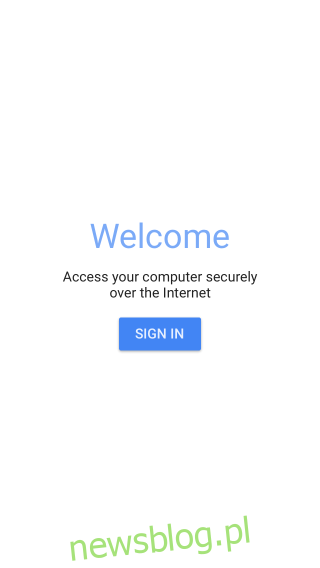
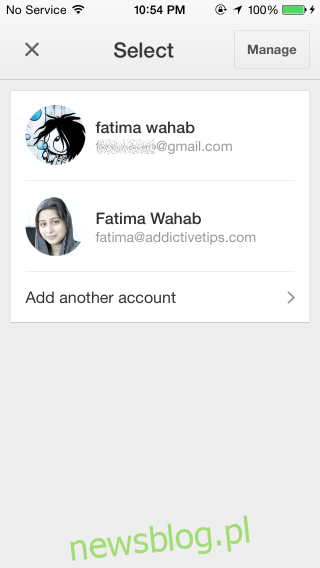
Gdy się zalogujesz, wszystkie komputery, na których jesteś zalogowany i masz włączoną aplikację Pulpit zdalny Chrome, zostaną wyświetlone w aplikacji na iOS. Dotknij go, a poprosi o kod PIN, który ustawisz na pulpicie. Jeśli nie ustawiłeś kodu PIN, możesz go ustawić teraz i wrócić do aplikacji na iOS, aby ponownie zainicjować połączenie.
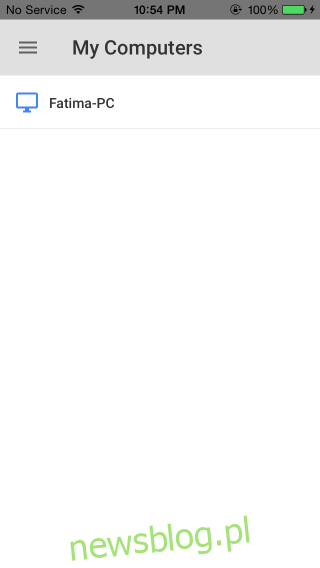
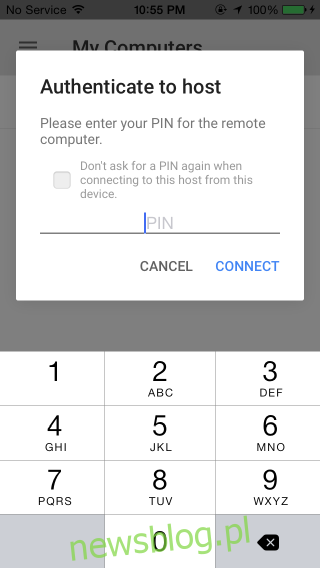
Pulpit zdalny Chrome na iOS ma wspaniały widok pełnoekranowy, do którego można przejść, dotykając przycisku pełnego ekranu po prawej stronie górnego paska. Przycisk więcej opcji pozwoli ci wywołać opcję Ctrl + Alt + Delete, a przyciski klawiatury i myszy na górnym pasku wyświetlą wirtualne wersje tych urządzeń wejściowych na ekranie. Stukanie lub przesuwanie palcem po ekranie umożliwia sterowanie kursorem myszy i można zrobić prawie wszystko, od wybrania innego okna po uruchomienie nowego programu.
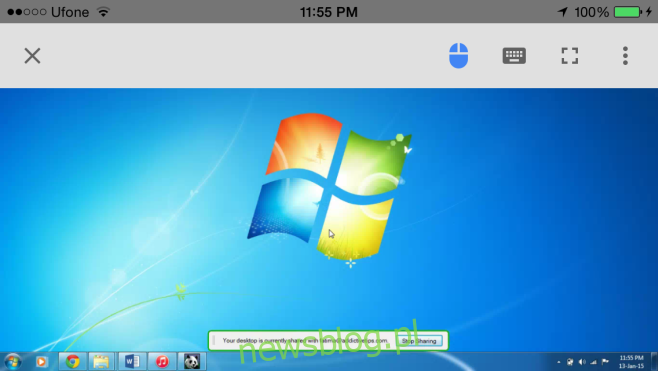
To, co ma do zaoferowania ta aplikacja, to tylko sama prostota jej używania. Dla każdego użytkownika Chrome to bezpieczny sposób na zdalny dostęp do komputera i nie musisz się martwić o instalowanie skomplikowanego oprogramowania lub naukę jego obsługi. Czas odpowiedzi od działania na urządzeniu z systemem iOS do wdrożenia na komputerze jest naprawdę dobry. Aplikacja na iOS wymaga systemu iOS 7 lub nowszego uruchomionego na Twoim urządzeniu i jest zoptymalizowana dla iPhone’a 6 i iPhone’a 6 Plus.
Zainstaluj Pulpit zdalny Chrome z App Store